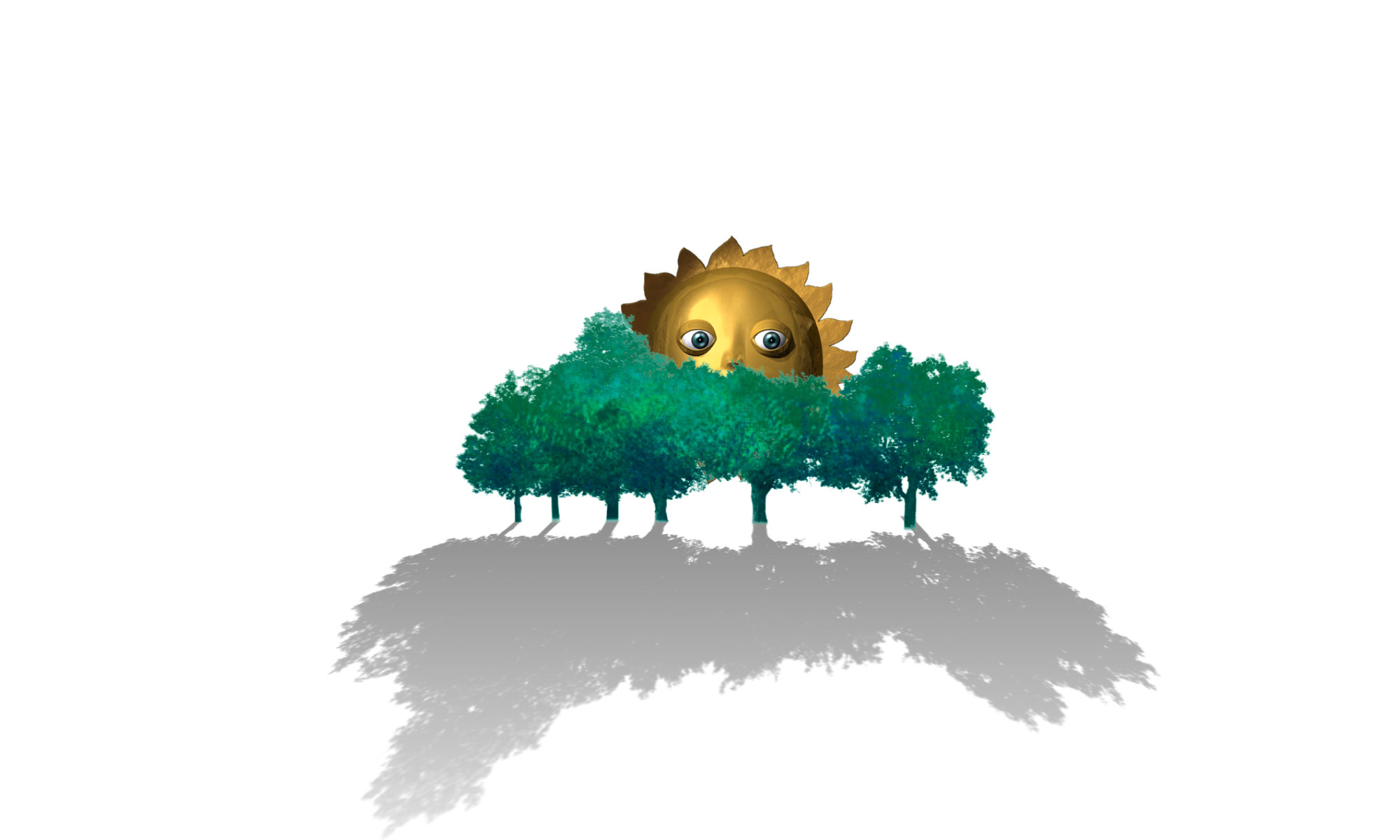ターミナルでコマンドを入力すればちゃんと動くのにAutomatorのシェルではエラーになってしまう事案発生。解決方法がわからずやさぐれていましたが判りましたのでその顛末を物語っておきます。
Automator のシェル
私はコマンドで自在にコンピュータを操ることなどまるでできない一般人です。一般人でもやりたいことがあるので基礎も知らず見よう見まねでコマンド入れて失敗してやさぐれます。
ExifTool
ExifToolという有名なツールがあります。姿を持たぬ類いのツールで、インストールしてもアプリケーションフォルダにアイコンが現れることもありません。ターミナルでコマンドを入力して使います。
Automatorのシェル
このツールでたまに行っている作業をAutomatorで自動化してみようと思って、訳もわからずシェルというものをセットして、テスト的にコマンドを入力してみたんです。
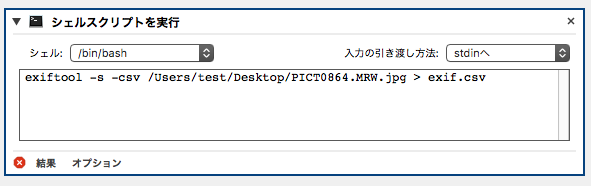
(ちなみに、このコマンドは指定画像のExifデータをcsvファイルに書き出してくれます。その件は巻末にオマケで書きました)
エラーで何も実行できません。
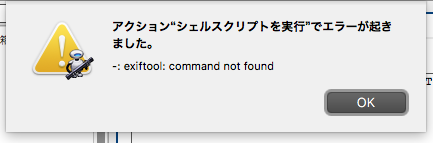
ただのエラーではなくExiftoolにコマンドがありませんと言われます。でもターミナルで試すと問題なく動きまます。コマンドありますよ何言ってんすか。
右上のポップアップが怪しいので「引数として」を選んでみました。
(初めて引数という文字を見かけて20年数年これをいんすうと心で読んでいました。ひきすうと読むと昨年知りました😱)
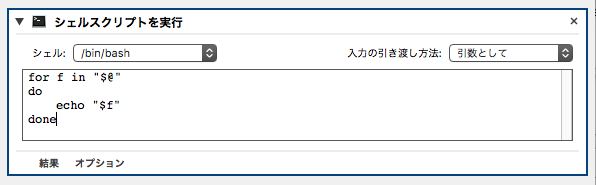
何やら最初からコードが書かれています。何だろうと思いながらdoとdoneの間が怪しいと、そこに書き入れます。
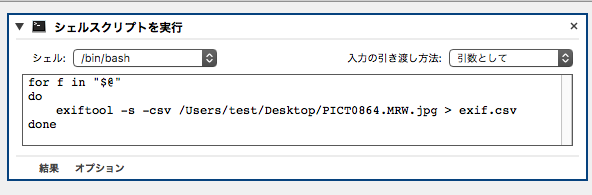
結果は丸。期待通りに動いた・・・・か、と思いきや、目的箇所にcsvファイルは作成されもせず、何もできていません。音と結果表示だけでした。何これ。まあ、でも一応いい音が鳴って結果は丸になったからさっきよりはましかもしれないな、それに本番ではどうせ変数使うんだからな、と意味不明の心のつぶやきをいたします。
変数
テストではパスを記述していますが本番ではここにパス情報を格納した変数を置かねばなりません。PHPやファイルメーカーでの変数の扱いは知っていますがshellというものについては何も知りません。
デフォルトのコマンドにechoがありましたから、その後ろのSFってやつが前段階で受け取ったFinder項目の変数に違いないと確信して、自信満々に「exiftool -s -csv echo “$f” > exif.csv」と書いてみました。
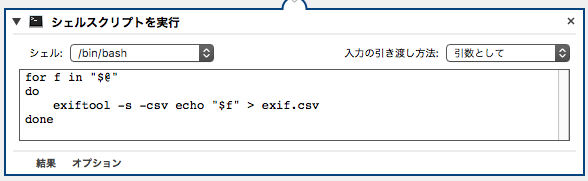
結果はエラーで動きません。
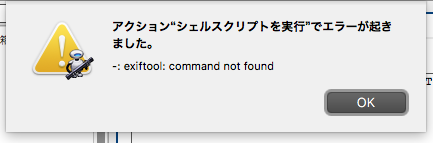
ひょっとして「echo」いらんのか。と、
exiftool -s -csv "$f" > exif.csv
としてみます。
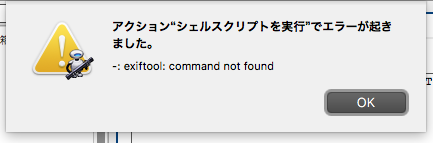
さらに、ちょんちょんいらんのか。こうか。
exiftool -s -csv $f > exif.csv
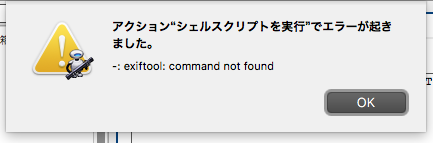
ぜんぜんだめですね。
出鱈目やっていてエラーなのは当たり前なんですが、それより気になるのがエラーの内容です。なぜ「command not found」なのだ。出鱈目書いてんだからもうちょっと違う叱り方というものがあるんじゃないのか。と不信感に包まれます。
解決を探して
ここでスキル0マンのDigitalboo筆者は、変数の指定に問題があるからコマンドが認識できなくなったのだろうと考え、「シェル 変数」などで検索しまくり原因と解決を探ります。
結果、何もわかりませんでした。スキル0はともかく、多少なりともコマンドの書き方のルールくらいは知っているであろうことが前提の記事しかヒットしません。こちらはルールも基礎も知りませんから記事に何が書いてあるのかさえ理解できません。かろうじて、シェルでは変数に仕込むときに$を付けず使用するときに付けるとか、いくつか新事実に触れて役に立ちましたが、遭遇しているエラーについては何もわからぬままです。
command not found
やがて「コマンドがありません」が気になりはじめ、command not found のエラーについて熱血検索してみます。案の定ヒットする記事はスペル間違いやツールのインストール方法ばかりで、ようするにエラーメッセージのままツールがない状態であることが前提になっていました。
ツールはある。でもコマンドがない。ターミナルならある。シェルでは消える。
こんなとんちみたいな問いかけを行っても有効な情報にかすりもしません。唯一「Automatorってほんと駄目」みたいな記事を目にして、ここで熱血デジタル部は少しばかりピンと来ます。
これはおれが悪いんじゃなくてAutomatorが悪いんじゃいのか。その証拠に、ターミナルではちゃんと動くではないか。
昔DOSエラーメッセージの「コマンドまたはファイル名が違います」について、先輩は言いました。「コンピュータに叱られるとき、あなたは悪くない。悪いのはコンピュータのほうなのだ」
DOSエラーでいうと、コマンドとファイル名の区別さえつかないあほぼんであるとコンピュータが自白しているにすぎない。つまりこれと同様の解釈を施すならば、シェルは入力された最初の言葉を理解できていないのである。と、いうことになります。
そういえば検索しまくり賢人のブログを眺めまくっているとき、誰かがそっけなく書いていました。「パスを通せばいいよ」
言葉はわかるが何を言ってるのか意味不明のこの暗号が脳内で輝き始めます。
ターミナルが賢くてAutomatorがあほなのだと仮定すれば、ターミナルはExifToolを見つけて判断できるがAutometerは「それ何どこにある何なん」とよだれたらして呆けているということが想像出来ます。
パスを通せばいいよ
核心に近づいてまいりました。Autometerのシェルは、ExifToolのコマンドを見つけられなかったのではなく、ExifToolそのものを見つけることができなかったのではないのか。パスを書いてきっちり導いてやればいいのかもしれない、ということで導いてみました。
導く課程省略
スキル0マンですから、ExifToolのパスがそもそもわからないとか、そのパスをどこにどんなふうに書くのか、とか、皆目見当もつかず上の例のようにいろんなところに出鱈目に書いては試し書いては試ししていました。馬鹿らしいのでその課程は省略します。
ぼくにもできたシェルコマンド
最終的な答えはこれでした。
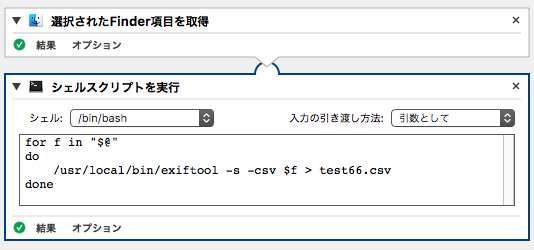
ついに期待通りに動きました。自動化が一歩前進。
オマケ
使用したコードについてオマケで詳細を書いておきます。
ExifToolはメディアファイルのメタデータの取得から書き込み操作いろいろできるオープンソースソフトウェアです。見た目を持たないソフトですから少しハードル高いのですけど、公式にインストーラーが用意されていてものすごく親切です。他のこの手のソフトはまず普通の人にはインストールすること自体が困難ですからね。
今回使った命令はこれです。
exiftool -s -csv 対象パス > 書き出すパス
-s このオプションはメタデータの項目名(キー)をシンプルな形にします
-csv 結果をテキストファイルに書き出してくれます。使用するときは最後に「> 目的ファイルパス」を記述します。
対象パスは、メタデータを取得したい画像ファイルなどのパスです。
書き出すパス -csvオプションを使用しているので、書き出されるテキストファイルのパス(ファイル名)を指定しています。csvで書き出すのでパスの最後、拡張子はcsvにします。
ということで画像のメタデータをテキストファイルに出力させる自動化ステップの一つが完了しました。これを何のためにやってるかというとFileMakerで作っているメディア管理データベースで使うためです。FileMakerで画像インポートとメタデータインポートを一括して行うための部品作りでございました。
この記事の続編と顛末
この投稿の続編を書きましたのでお知らせしておきます。
Automatorで難儀したので破棄してFileMakerで自動化した
Automatorの話題とは異なりますが、意味的に続編です。
Exiftoolについてもう少しだけ丁寧な(自分用の)メモを投稿しました。ExifToolのかんたんなメモ
やがて時が経ち、最終的な完結を見たので結論版を置いておきます。すべてのまとめを簡素に記したものです。これを読めばあなたもマスター。
月日が流れ多少知恵が付いたのか、後にパスを通すことについて簡単に説明したポストもできました。